一键重装win10系统图文教程
- 时间:2016年09月21日 11:44:05 来源:魔法猪系统重装大师官网 人气:13822
有网友问小编关于一键重装win10系统图文教程,其实现在win10推出后,大家都想安装win10,但是怎么一键重装系统win10呢?想了解安装win10的方法,小编今天就是给大家带来了一键重装win10系统图文教程。有兴趣的用户就跟小编一起来学习吧。
我们把需要的工具和要安装的Win10正式版镜像文件都下载好后,那么我们就可以开始重装系统了,工具上面都有提供下载地址。
首先我们打开已经下载好的Onekey ghost镜像安装器。
打开后软件后,在Onekey ghost里选择还原分区,在GHO WIM ISO映像路径中选择刚才下载好的Win10正式版系统镜像Win10_64.GHO,如下图
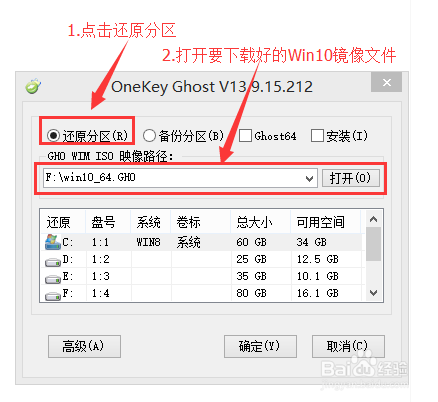
一键重装win10系统图文教程图1
在下方选择还原到C盘(注意:是点击下面的C盘一下,点击之后会变成蓝色的),如图
然后点击确定

一键重装win10系统图文教程图2
点击确定后,会出现下图的提示框,询问是否重启安装系统,我们点击是按钮
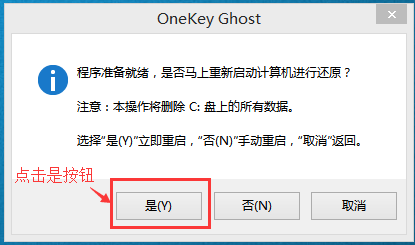
一键重装win10系统图文教程图3
接下来电脑就会重启,重启后就会出现下图的界面,什么都不需要做,耐心等待进度条走完即可。
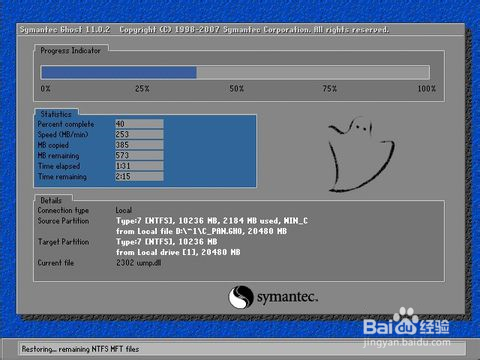
一键重装win10系统图文教程图4
然后会再次重启电脑,就会进入安装Win10系统的过程,一般安装需要5-15分钟,同样的我们什么都不需要做,耐心等待直到进入桌面为止,重装系统完成。
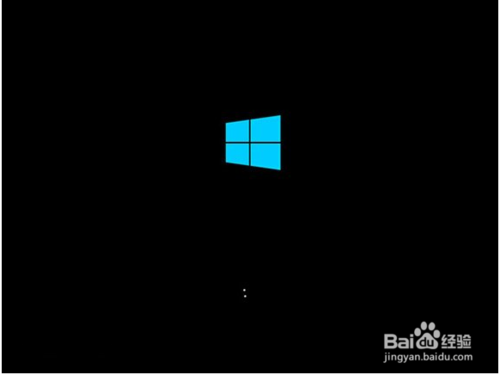
一键重装win10系统图文教程图5
关于一键重装win10系统图文教程到这里就结束了,好了,如果没有的软件可以下载驱动人生,驱动精灵之类的工具一键修复驱动。还可以手动调整自己电脑显示屏最佳分辨率哦。魔法猪期待大家光临。
一键重装win10系统,一键重装win10








